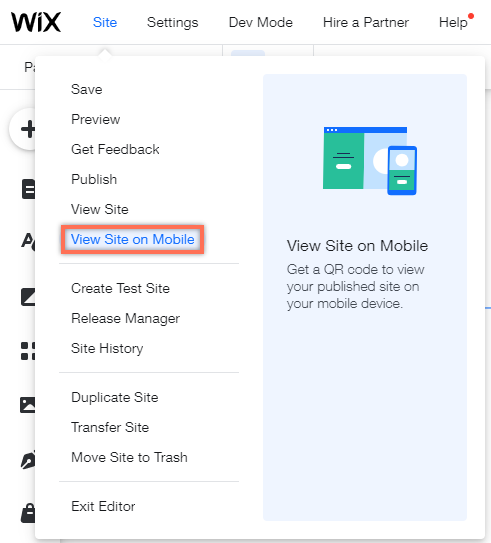Wix Editor: צפייה באתר המובייל עם קוד QR
1 דקות
צפו בגרסת המובייל של האתר שבאוויר של באמצעות סריקת קוד QR מתוך Wix Editor. אתם יכולים לסרוק את הקוד באמצעות מצלמת הטלפון או אפליקציית QR, בהתאם לסוג המכשיר שלכם.
סריקת קוד היא דרך פשוטה ומהירה להציג את האתר במובייל, מבלי לפתוח את הדפדפן או להקליד את ה-URL.
חשוב:
אתם צריכים לפרסם את האתר לפני שתוכלו לצפות בגרסת המובייל שלו.
צפייה באתר המובייל שלכם מעורך המובייל
- פתחו את ה-editor למובייל.
- הקליקו על Preview (תצוגה מקדימה) בסרגל הכלים העליון.
- הקליקו על סמל ה-QR
 .
. - סרקו את קוד ה-QR עם המכשיר שלכם.
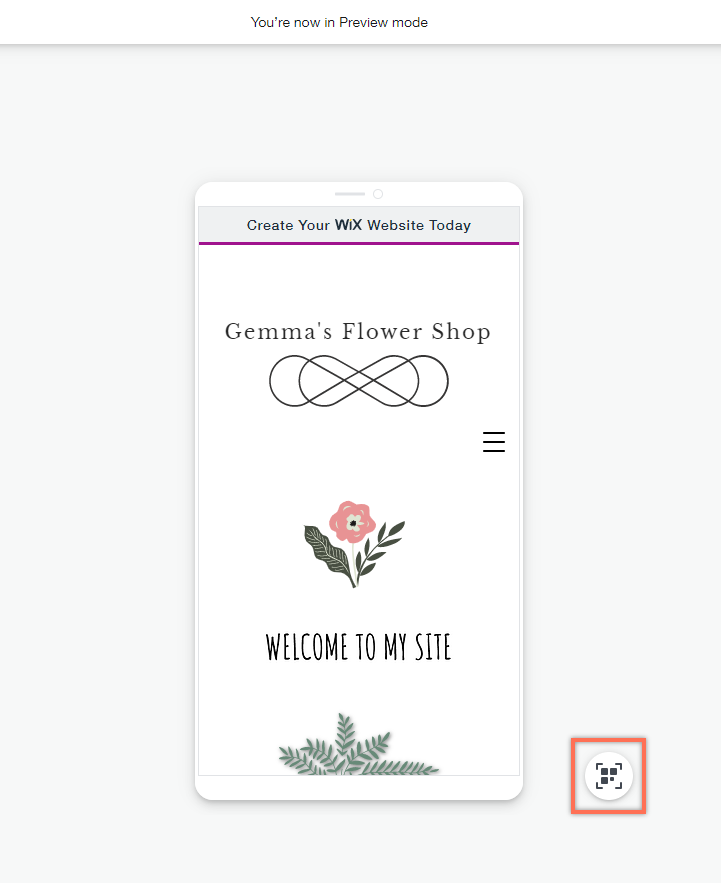
צפייה באתר המובייל שלכם מה-Editor במחשב
- פתחו את ה-editor של גרסת המחשב.
- הקליקו על Site (אתר).
- הקליקו על View Site on Mobile (צפייה באתר במובייל).
- סרקו את קוד ה-QR עם המכשיר שלכם.